Sữa chữa, Bệnh án về iphone
5 cách sửa lỗi màn hình iPhone bị đơ cảm ứng hiệu quả nhất
Màn hình iPhone bị đơ cảm ứng
Màn hình xảy ra tình trạng đơ cảm ứng là điều có thể người dùng sẽ gặp phải trong quá trình sử dụng iPhone. Điều này sẽ gây khó chịu và bất tiện khá lớn tới người dùng. Khi xảy ra tình trạng này, màn hình của iPhone sẽ không phản hồi khi ta chạm hoặc vuốt trên màn hình. Trong bài viết dưới đây, hãy cùng MobileCity tìm hiểu về những dấu hiệu & nguyên nhân dẫn tới tình trạng này nhé!
Dấu hiệu nhận biết màn hình iPhone bị đơ cảm ứng
Để nhận biết màn hình bị đơ là việc không quá khó khăn, bạn có thể tham khảo những dấu hiệu dưới đây để đối chiếu với thiết bị của mình nhé.
- Người dùng không thể thao tác chạm hoặc vuốt trên màn hình điện thoại.
- Khi sử dụng và thao tác trên màn hình, người dùng có thể thấy độ trễ cao.
- Màn hình thậm chí không phản hồi khi người dùng thao tác.
- Màn hình không thể xoay ngang, xoay dọc.
- Cảm ứng màn hình không chính xác, hoặc xảy ra sai lệch khi chạm vào một vị trí trên màn hình.
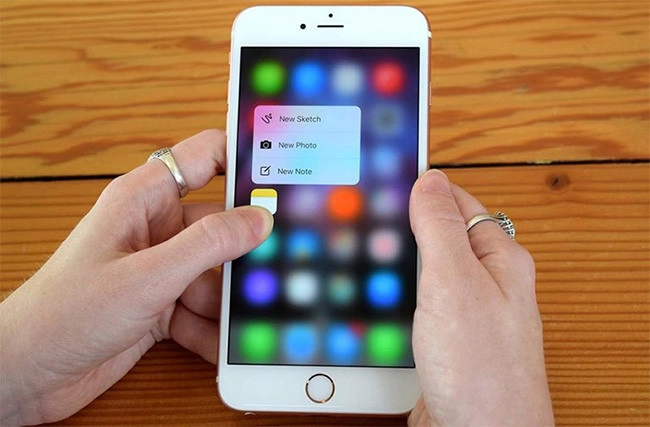
Các dấu hiệu này có thể xuất hiện đột ngột hoặc dần dần và có thể gây khó khăn trong việc sử dụng thiết bị. Nếu gặp phải vấn đề này, bạn có thể thử một số cách để khắc phục trước khi đưa đi sửa chữa.
Nguyên nhân khiến màn hình iPhone bị đơ cảm ứng
Có nhiều nguyên nhân gây ra tình trạng màn hình iPhone đơ cảm ứng, một số nguyên nhân phổ biến bao gồm:
- Màn hình dã bị hư hỏng như bị vỡ, trầy xước, lúc này màn hình sẽ khó có thể sử dụng bình thường được.
- iPhone thường xuyên tiếp xúc với nguồn nhiệt quá cao hoặc quá thấp khiến các linh kiện bên trong bị ảnh hưởng không nhỏ.
- iPhone bị lỗi phần cứng, bộ nhớ bên trong không đủ dung lượng hoặc vấn đề với chip xử lý, có thể làm cho màn hình bị đơ cảm ứng.
- Người dùng sử dụng điện thoại không đúng cách như không sử dụng kèm theo kính cường lực hoặc ốp lưng có thể khiến màn hình đơ, loạn.
- Điện thoại bị lỗi phần mềm như cập nhật không đầy đủ, ứng dụng lỗi,… khiến cảm ứng không phản hồi.

Việc xác định nguyên nhân cụ thể là quan trọng để giải quyết vấn đề màn hình đơ cảm ứng trên iPhone.
5 cách sửa lỗi màn hình iPhone bị đơ cảm ứng
Sau đây là 5 cách sửa lỗi màn hình cảm ứng bị đơ hiệu quả nhất mà MobileCity đã tổng hợp được, cùng tham khảo ngay dưới đây.
Khởi động lại iPhone
Khởi động lại iPhone là một trong những cách đơn giản và hiệu quả để khắc phục tình trạng đơ màn hình. Khi một ứng dụng hoặc hệ thống trên iPhone bị treo, việc khởi động lại máy sẽ giúp cho các tài nguyên và bộ nhớ của thiết bị được giải phóng và cải thiện hiệu suất hoạt động. Sau đây là các bước thực hiện.
| Tên | Cách tắt máy | Chi tiết |
| iPhone 8, SE (thế hệ 2) & iPhone X,11,12,13,14 | – Nhấn và thả nút TĂNG âm lượng. – Nhấn thả nút GIẢM âm lượng cùng lúc. – Nhấn và giữ phím SIDE ở cạnh phải tới khi logo Apple xuất hiện. |
 |
| Với iPhone 7/7 Plus | – Nhấn giữ nút Giảm Volume cùng nút Nguồn. – Khi thấy logo Apple xuất hiện trên màn hình thì thả hai nút này ra.
|
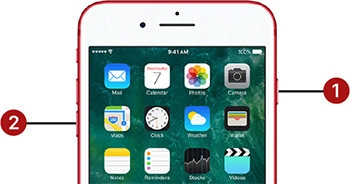 |
| Với máy iPhone 6/6s trở xuống | – Giữ cùng lúc nút Nguồn cùng với nút Home. – Khi thấy logo Apple xuất hiện, hãy thả cả 2 nút này ra. |
 |
Cập nhật phiên bản iOS mới nhất
Cập nhật phiên bản iOS mới nhất có thể giúp khắc phục một số lỗi và tình trạng đơ màn hình trên iPhone. Để cập nhật iOS mới nhất, bạn có thể thực hiện các bước sau:
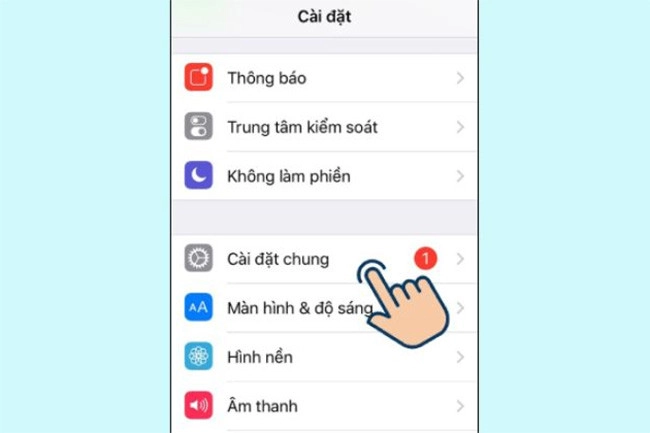
Bước 2: Chọn Cập nhật phần mềm > Tự động cập nhật > Tải về bản cập nhật iOS
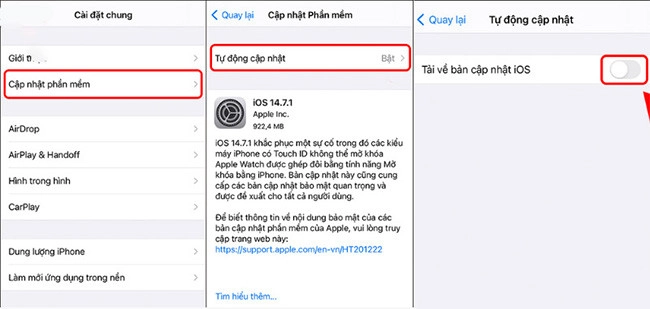
Khôi phục cài đặt gốc trên iPhone
Khôi phục cài đặt gốc trên iPhone là một trong những cách khắc phục tình trạng đơ màn hình hiệu quả. Tuy nhiên, trước khi thực hiện bạn cần sao lưu dữ liệu quan trọng trên iPhone trước khi khôi phục cài đặt gốc, vì quá trình này sẽ xoá toàn bộ dữ liệu trên máy.
Sau khi đã sao lưu dữ liệu, bạn có thể thực hiện các bước sau để khôi phục cài đặt gốc trên iPhone:
Bước 1: Bạn vào Cài đặt > Cài đặt chung > Chuyển hoặc đặt lại iPhone.
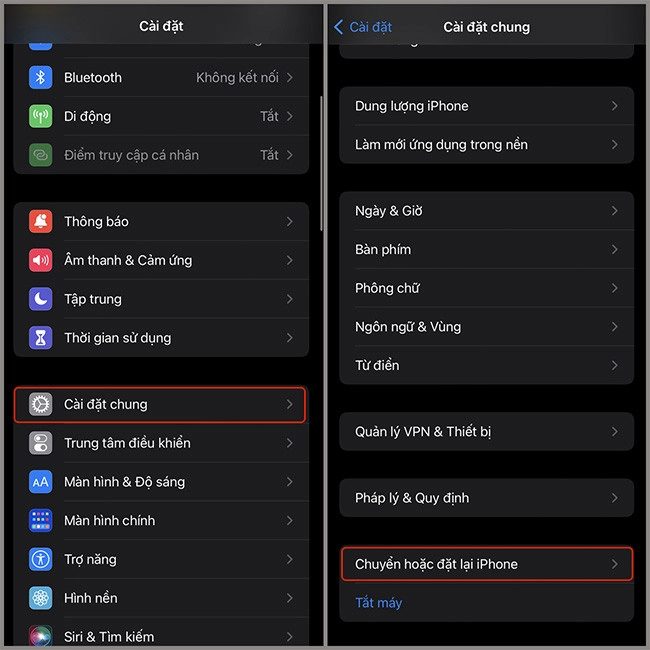
Bước 2: Sau đó, bạn chọn Đặt lại > Đặt lại tất cả cài đặt để đặt lại toàn bộ cài đặt máy. Ngoài ra, còn có các tùy chọn đặt lại từng phần của máy như:
- Đặt lại cài đặt mạng.
- Đặt lại từ điển bàn phím.
- Đặt lại bố cục Màn hình chính.
- Đặt lại vị trí & quyền riêng tư.
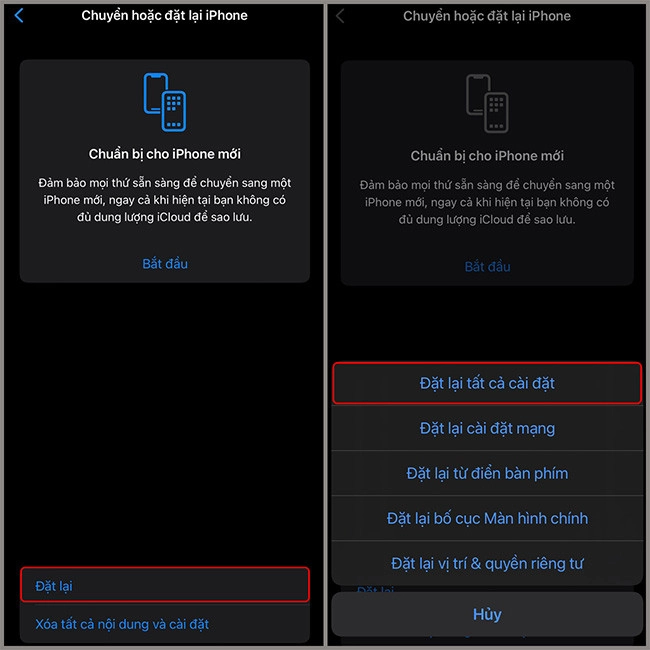
Ngoài ra, nếu bạn muốn xoá hoàn toàn cả dữ liệu và cài đặt thì bạn có thể làm theo cách sau:
Bước 1: Bạn vào Cài đặt > Cài đặt chung
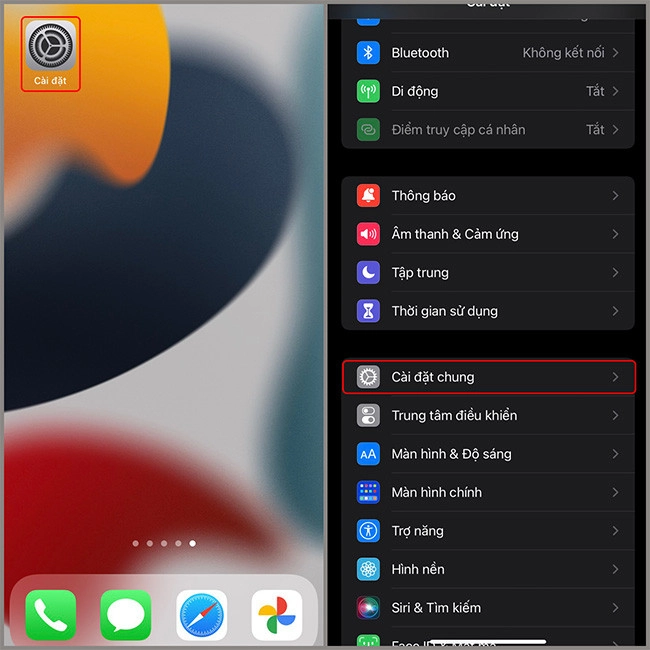
Bước 2: Bạn chọn Chuyển hoặc đặt lại iPhone > chọn Xoá tất cả nội dung và cài đặt.
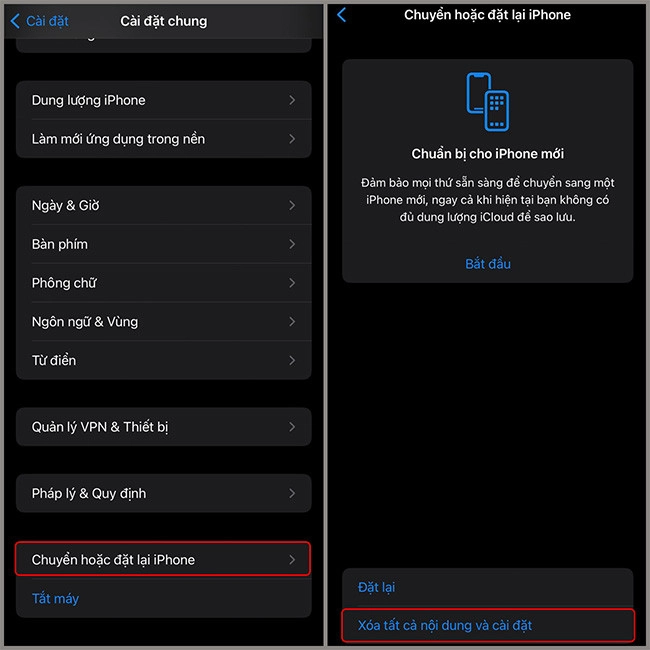
Giải phóng dung lượng của thiết bị
Khi iPhone bị đơ màn hình, một trong những nguyên nhân có thể là do thiếu dung lượng lưu trữ trên điện thoại. Để giải phóng dung lượng và khắc phục tình trạng này, bạn có thể thực hiện các bước sau:
- Xoá các ứng dụng không sử dụng: Vào màn hình chính của iPhone, chạm và giữ biểu tượng ứng dụng cho đến khi chúng rung lên và hiển thị biểu tượng “X” màu đỏ. Chạm vào biểu tượng “X” để xoá ứng dụng.
- Xoá các tập tin không cần thiết: Trong ứng dụng Photos, xoá các hình ảnh hoặc video không cần thiết. Bạn cũng có thể xoá các tập tin đã tải xuống không cần thiết trong ứng dụng Files.
- Xoá bộ nhớ đệm của ứng dụng: Một số ứng dụng có thể tích lũy dữ liệu đệm trên iPhone, gây ra tình trạng đầy bộ nhớ và làm cho iPhone bị đơ màn hình. Để xoá bộ nhớ đệm của ứng dụng, vào Cài đặt > General > iPhone Storage. Chọn một ứng dụng và chạm vào “Delete App” để xoá ứng dụng và xoá bộ nhớ đệm của nó.
- Tắt tính năng Live Photos: Tính năng Live Photos sẽ tạo ra các hình ảnh động, tuy nhiên nó cũng có thể tốn nhiều dung lượng lưu trữ. Để tắt tính năng này, vào Ứng dụng Camera, chuyển chế độ Live Photos sang Off.
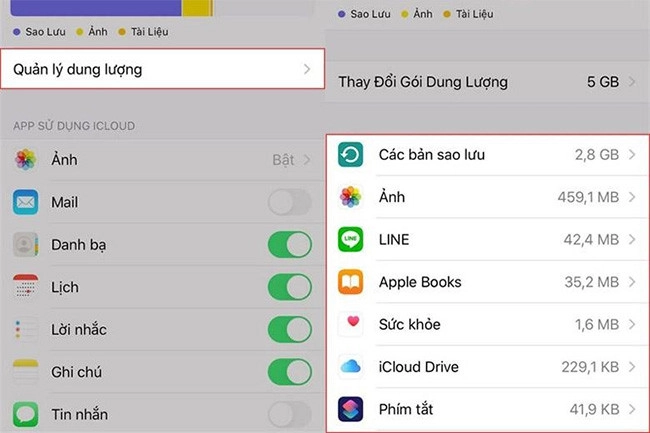
Sau khi thực hiện các bước trên, bạn có thể kiểm tra lại dung lượng lưu trữ trên iPhone và khởi động lại điện thoại để kiểm tra xem tình trạng đơ màn hình đã được khắc phục chưa.
Đến cơ sở sửa chữa uy tín
Khi gặp phải tình trạng màn hình cảm ứng đơ loạn và nếu đã thực hiện hết các cách mà Mobile VNT 39 liệt kê bên trên mà chiếc máy của bạn vẫn chưa thể hoạt động ổn định thì lúc này có lẽ bạn sẽ cần đến sự hỗ trợ từ các trung tâm sửa chữa uy tín như Mobile VNT 39 Tại đây, các kỹ thuật viên có kinh nghiệm và được đào tạo chuyên sâu trong việc sửa chữa các thiết bị di động, đảm bảo rằng việc khắc phục sự cố của bạn sẽ được thực hiện một cách chuyên nghiệp và hiệu quả.